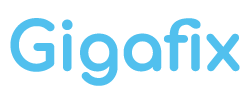برای برطرف کردن صدای نویز عجیب در لپ تاپ های MSI، در اولین مرحله لطفأ منبع صدا رو جستجو ومشخص کنید. اگر صدایی از هارد درایو میاد، بهتره بدونید که صداهایی مثل بیپ بیپ و کلیک زدن به دلیل عملیات خواندن و نوشت دیتا به وجود میان. برای رفع این مشکل هارد درایو رو از حالت power saving خارج کنید.
اگر از اسپیکرها صدای خش خش و وزوز میاد لطفأ به مقاله “برطرف کردن نویز اسپیکر در لپ تاپ های MSI” مراجعه کنید. اما در صورتی که به این نتیجه رسیدید که دلیل ایجاد نویز و صدای های عجیب، فن یا فن های لپ تاپ هست لطفأ مراحل زیر رو پیگیری کنید:
۱- در برخی از لپ تاپ های msi قابلیت Cooler boost وجود داره، پس لطفأ بررسی کنید که آیا کلید Cooler boost در حالت فعال قرار داره یا غیر فعال هست. اگر در حالت فعال بود لطفأ غیرفعالش کنید، سپس بررسی کنید که آیا صدای نویز لپ تاپ برطرف شده یا خیر.
توجه داشته باشید که اگر قابلیت و کلید Cooler boost فعال باشه، فن لپ تاپ با بیشترین سرعت و میزان دور خواهد چرخید که این موضوع باعث افزایش سرعت حرکت جریان هوا شده و صدای بلندی ایجاد میکنه.
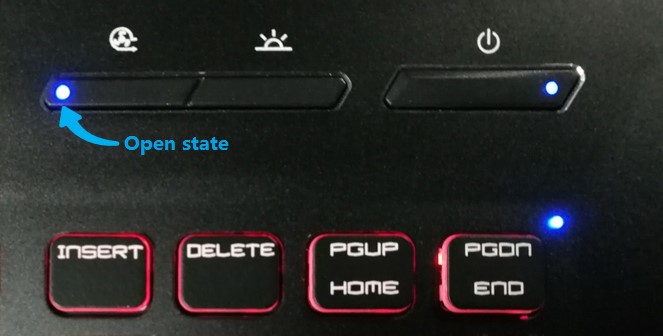
۲- لطفأ نرم افزارهای MSI Dragon Center/MSI Center/MSI Center Pro رو اجرا کرده و سرعت فن رو تنظیم کنید و بررسی کنید که آیا صدای نویز لپ تاپ برطرف میشه یا خیر.
استفاده از MSI dragon center برای رفع مشکل صدای نویز فن
۱- در داخل نرم افزار MSI dragon center وارد System environment setting -> Setting -> Basic بشید.
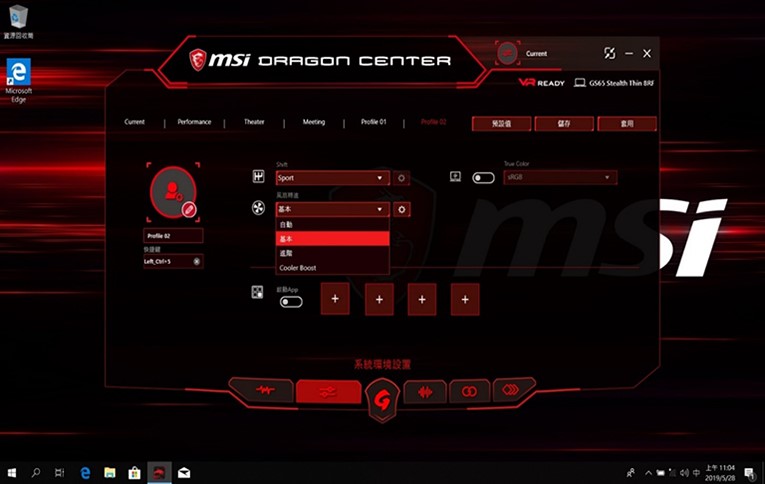
۲- اکنون بر روی گزینه Setting کلیک کرده تا از طریق اون سرعت فن رو کاهش بدید.
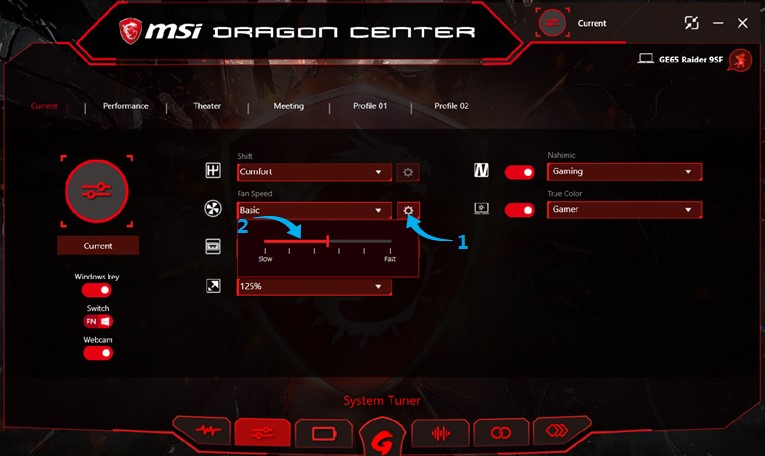
استفاده از MSI center برای رفع مشکل صدای نویز
۱-با اجرای MSI center بر روی Features -> User Scenarios -> User کلیک کرده و در تنظیمات Fan Speed بر گزینه Advanced و سپس Setting را انتخاب کنید.
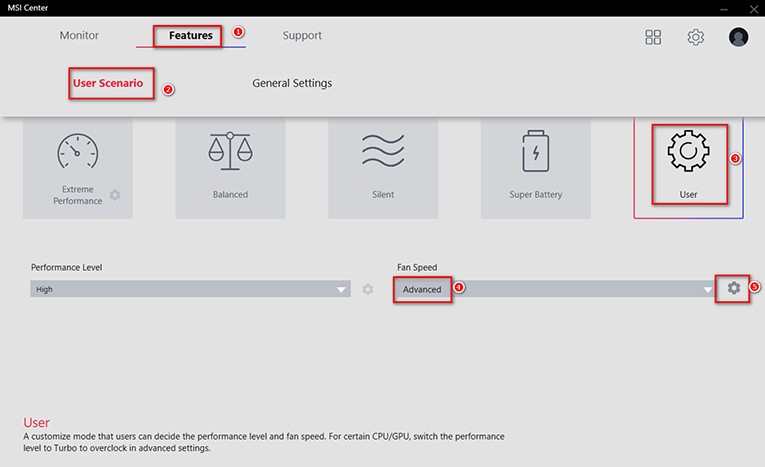
۲-در صفحه Advanced (تنظیمات پیشرفته فن)، سرعت چرخش فن در CPU (پردازنده مرکزی) و GPU (پردازنده گرفیکی) رو بر اساس نیاز خودتون تنظیم کنید.
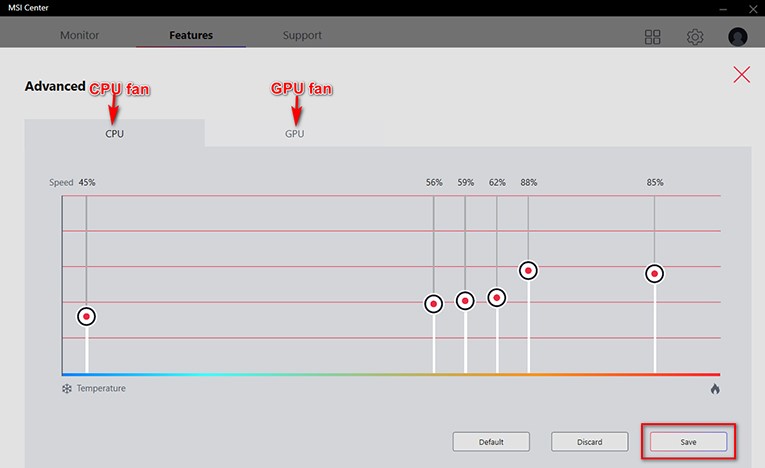
استفاده از MSI center Pro برای رفع مشکل صدای نویز
۱-در داخل این نرم افزار بر روی Performance Optimizer -> High-performance کلیک کرده و در تنظیمات Fand Speed گزینه Advanced و سپس Setting رو انتخاب کنید.
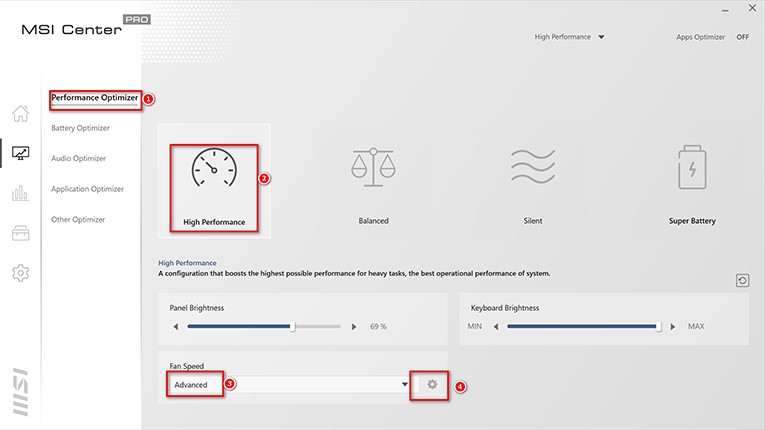
۲- در تنظیمات پیشرفته، سرعت چرخش فن CPU و GPU رو بر اساس نیازتون تنظیم کرده و بر روی دکمه Save کلیک کنید.